错误代码 4:0x80070005 - 更新 Chrome 浏览器时的系统级别
当我们访问Google Chrome的(Google Chrome)About页面时,它会自动检查更新、下载并安装它们。但是,很多用户在更新Chrome浏览器时遇到了错误代码 4:0x80070005 - 系统级(Error code 4: 0x80070005 – System Level )问题。如果您也面临这个问题,那么您可以尝试这篇文章中介绍的一些修复。

错误消息如下所示:
An error occurred while checking for updates: Update check failed to start (error code 4: 0x80070005 – system level)
用户在尝试更新Chrome浏览器时会遇到不同类型的问题。他们在安装或更新Chrome浏览器时收到错误代码 7、0x80072EE7等错误消息, (error code 7, 0x80072EE7)Chrome 更新失败并出现错误代码(Chrome update failed with error codes 3, 4, 7, 10, 11, 12)3、4、7、10、11、12等。大多数情况下,(Mostly)谷歌浏览器(Google Chrome)中的一些错误是通过重新启动 PC 来修复的或重置 Chrome 浏览器(resetting the Chrome browser)。如果您对此错误没有任何帮助,那么您可以尝试其他一些修复。
Chrome 错误(Chrome Error)代码 4:0x80070005 -系统级别(System Level)
以下是解决这个棘手问题的方法:
- 以管理员身份运行 Chrome 浏览器
- 启动 Google Chrome 更新服务
- 重新安装 Chrome 浏览器。
1]以管理员身份运行Chrome浏览器(Run Chrome)
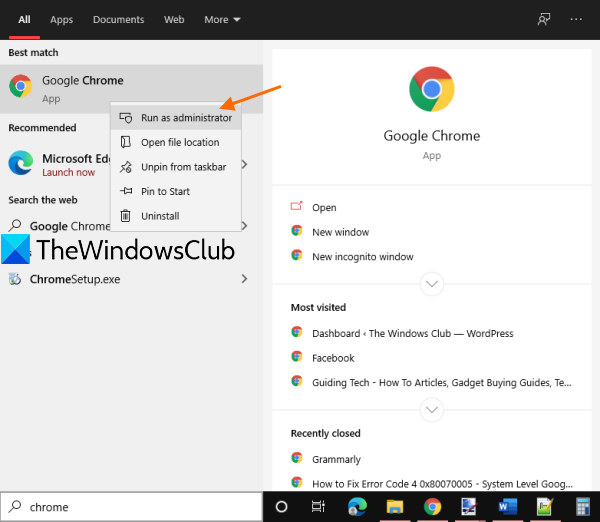
有时,应用程序或工具需要管理权限才能正常工作。更新Chrome(Chrome)浏览器可能也是如此。所以,用管理员权限运行谷歌浏览器(Google Chrome),看看它是否能解决问题。
使用搜索(Search)框查找Chrome浏览器。在搜索结果中,右键单击Chrome 浏览器(Chrome Browser)并使用以管理员身份运行(Run as administrator)选项。当用户帐户控制(User Account Control)弹出窗口可见时,按是(Yes)按钮。
或者,您也可以使用Chrome的(Chrome)开始(Start)菜单或桌面快捷方式,并使用右键菜单以管理员身份运行它。这可能会奏效。
2]启动谷歌更新服务
这很可能是错误代码 4:0x80070005 – 系统级别背后的原因。Google 更新(Google Update)服务应自动或手动运行。如果它被停止或禁用,那么您将在更新Chrome(Chrome)浏览器时看到此错误。因此,您需要启用或启动Google Update服务。许多用户已从此修复程序中受益。
首先(First),如果Chrome浏览器已经在运行,请关闭它。
之后,使用运行命令(Run Command)( Win+R ) 或搜索(Search)框打开 Windows 服务管理器。(open Windows Services manager)您将看到所有服务的列表(正在运行或已停止)。向下滚动(Scroll)并查找Google 更新服务 (gupdate)(Google Update Service (gupdate))。双击它。
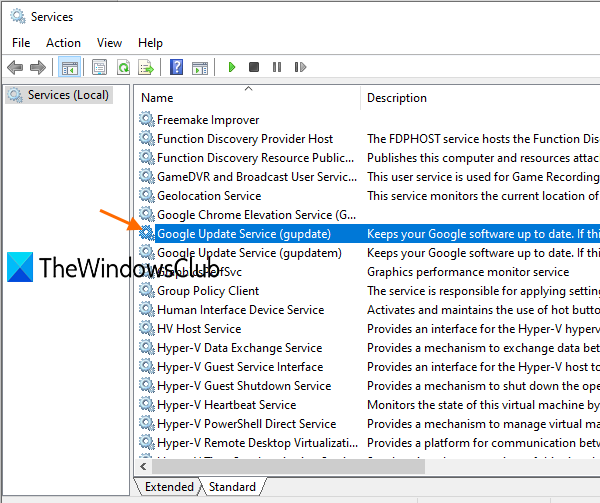
检查服务(Service)状态。如果停止,请按开始(Start)按钮。这将需要几秒钟,服务将启动。此外,将服务启动(Startup)类型设置为Automatic或manual。按应用(Apply)和确定(OK)按钮。
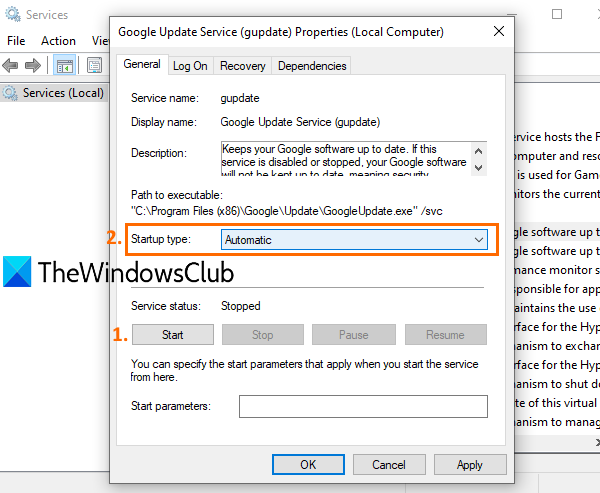
对Google 更新服务 (gupdate)(Google Update Service (gupdate))执行相同操作。该服务仅在上述服务下方可用。
现在打开谷歌浏览器(Google Chrome)并访问关于(About)页面。现在它应该自动检查更新并安装它们。
3]重新安装Chrome浏览器
如果您仍然看到错误代码 4:0x80070005,那么您应该重新安装Chrome浏览器。只需(Simply)从官方网站下载最新版本的Chrome并运行安装程序。(Chrome)
您不必先卸载浏览器。此外,您的书签、历史记录、密码等也不会受到影响。因此,您可以毫无顾虑地重新安装它。
运行安装程序,按照步骤操作,然后完成安装过程。现在检查Google Chrome的更新。错误现在应该消失了。
希望有所帮助。
错误 0x80070005(Error 0x80070005)相当普遍,在以下场景中也会显示此代码:
- 我们无法设置您的默认保存位置(We couldn’t set your default save location)
- 办公钥匙安装(Office Key installation)
- 一个驱动器(OneDrive)
- Windows 激活(Windows Activation)
- IPersistFile 保存失败(IPersistFile Save failed)
- 视窗服务(Windows Services)
- Windows 应用商店应用(Windows Store apps)
- Windows更新(Windows Update)
- 任务计划程序。
Related posts
Google Chrome中Error Code 105 ERR_NAME_NOT_RESOLVED
FIX:Chrome.exe Bad Image,Error status 0xc000012f
Error code 7,0x80072EE7安装或更新Chrome时
如何解决Google Chrome Error Code 7:0x80040801
Fix SSL Certificate Error在Google Chrome [已解决]
修复 Netflix 错误代码 M7121-1331-P7 的 6 种方法
修复无法连接到代理服务器错误代码 130
10 Ways至Chrome至Fix Resolving Host Error
如何解决在Google Chrome browser File Download错误
修复 Square Enix 错误代码 i2501
如何修复 Google Chrome 中的“检测到网络更改”错误
如何修复 Google Chrome 中的“页面无响应”错误
如何修复 Google Chrome 中的“Err_empty_response”错误
修复 HTTP 错误 304 未修改
Fix ERR_EMPTY_RESPONSE Google Chrome Error
Google Chrome中的Fix Error Code 105
修复 Widevine 内容解密模块错误
如何在Google Chrome中Fix Twitch Error 2000
Google Chrome不加载Error Fix Media Could
修复 Windows 10 中的 Err Too Many Redirects 错误
